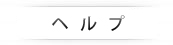記事検索画面の見方は次のとおりです。
※ご契約形態によって実際の画面と画像が異なる場合があります。
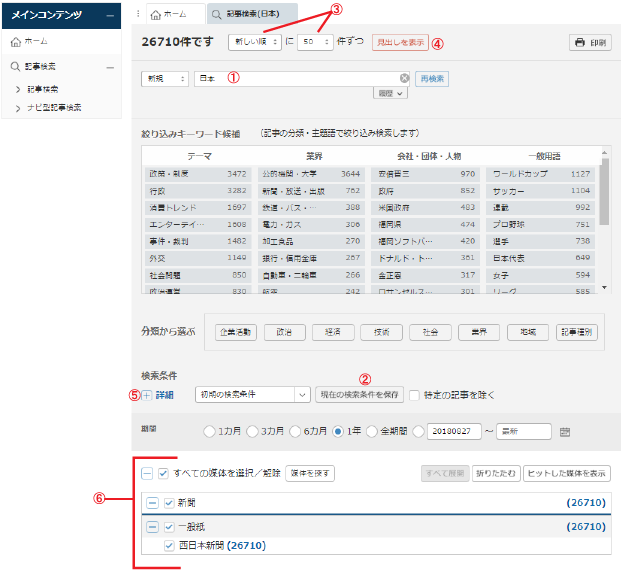
| ① | キーワードを入力して記事を検索することができます。 |
| ② | 「現在の検索条件を保存」をクリックすると、選択している条件(見出し表示件数や詳細設定、選択媒体)を保存します。次回以降の検索では保存している条件で検索します。プルダウン「設定・削除」をクリックすると、保存している条件がクリアされ、初期設定に戻ります。 |
| ③ | 見出し表示の指定をすることができます。表示される順番はプルダウンで、「新しい順」「古い順」「媒体順」「適合順」を選択できます。表示件数もプルダウンで選択できます。最小5件、最大200件表示することができます。 |
| ④ | 「見出しを表示」をクリックすると、見出しを表示します。 |
| ⑤ | 詳細な検索条件を設定することができます。「検索範囲」の「キーワード」は記事の主題を表す語のことです。「ページ」は掲載されたページを指定します。自然文検索、一致方式、同義語展開、シソーラス展開についてはリンク先を参照してください。 |
| ⑥ | チェックを入れて検索対象の媒体を選択することができます。 |